
بطارية اللاب توب من أهم القطع في الجهاز والتي تسهل مهمة التنقل بالجهاز من مكان لأخر دون الحاجة إلي الاتصال المستمر بالتيار الكهربائي كما هو الحال في أجهزة سطح المكتب لذلك معرفة حالة بطارية اللاب توب من الأمور الهامة والتي توضح متى يتم تغيير بطارية اللاب توب وهل هناك حاجة للقيام بذلك أم لا .
سوف نوضح هنا كيف يمكنك التعرف علي حالة البطارية عن طريق أمر يكتب في Command Prompt أو ما يسميها البعض الشاشة السوداء سوف يترتب علي هذا الأمر انشاء تقرير يوضح الكثير من المعلومات عن البطارية بما في ذلك حالة شحن البطارية ومتى يجب تغيير البطارية سواء في الويندوز 7, 8, 10 .
الويندوز 7
من قائمة ستارت في الويندوز ٧ ابحث عن Command Prompt ثم اضغط كليك يمين علي الأداة والفتح كمدير للنظام Run as administrator ثم انسخ والصق هذا الأمر powercfg/energy انتظر بعض الوقت تقريباً ٦٠ ثانية بعدها سوف تظهر رسالة تفيد بإنشاء تقرير عن حالة البطارية في هذا المسار windows/system32
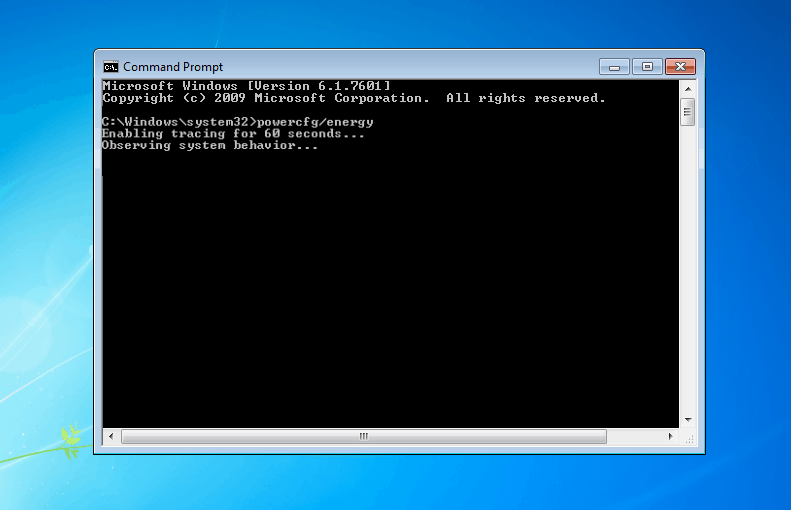
يمكنك فتح التقرير علي المتصفح الافتراضي ثم البحث عن Battery: Battery Information من ضمن المعلومات التي يتم عرضها full charge و design capacity ….. إذا كان الرقم الموجود أمام اختيار full charge أقل بكثير من الرقم أمام design capacity هذا يدل علي ضعف حالة البطارية والعكس , لكن من الطبيعي ان يكون هناك اختلاف في الارقام الأهم أن لايكون الفرق كبير جداً .
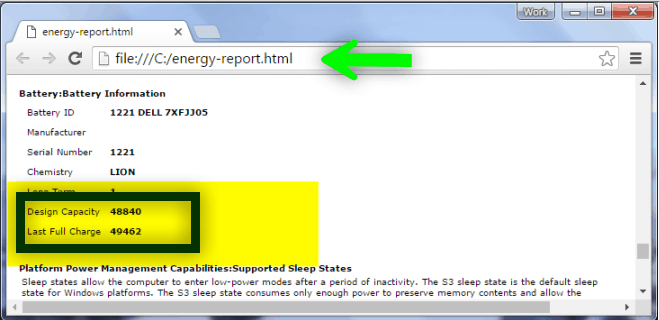
الويندوز 10 و 8
في الويندوز 10 لا تختلف الخطوات كثيراً بعد فتح يي انسخ والصق هذا الأمر powercfg/batteryreport اضغط انتر ثم انتظر إلي حين الانتهاء بعد ذلك افتح التقرير في المتصفح سوف يتم عرض المعلومات بشكل مختلف ‘Battery life estimates’ كما وحضنا من قبل اذا كان رقم full charge اقل بكثير من design capacity يعني ان حالة البطارية غير جيدة والعكس .
لمعرفة حالة البطاية بالتحديد من خلال الالة الحاسبة القسمة رقم full charge علي design capacity والنتيجة هي تقيم حالة البطارية ٦٠٪ أو ٨٠٪ وهكذا ..
